Tutoriel – Création d’un Agent IA sur n8n
Dans ce tutoriel, nous allons découvrir pas à pas comment créer un agent IA sur n8n, de l’installation à la mise en place d’un agent conversationnel ou autonome. Tu apprendras à connecter n8n à OpenAI, à concevoir tes premiers workflows et à tester des agents capables d’interagir ou d’automatiser des tâches. Un guide pratique pour te lancer rapidement et comprendre les bases essentielles.
Sommaire
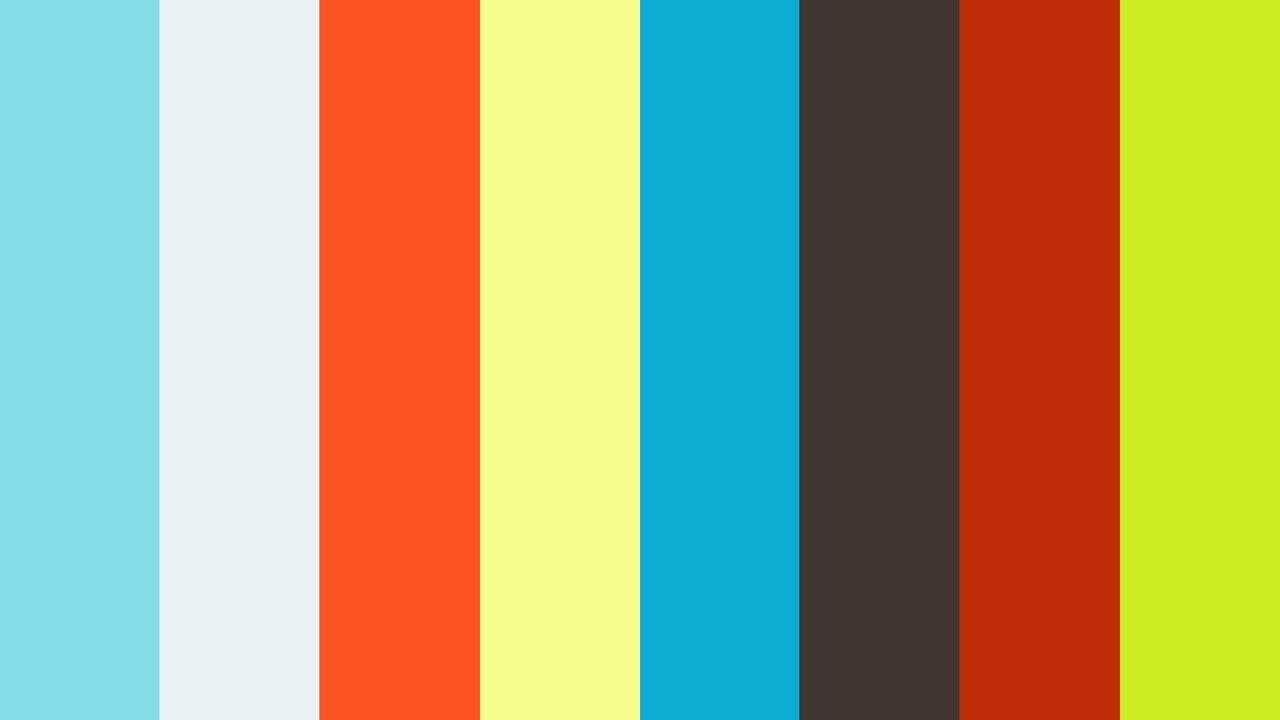
Introduction – Comprendre ce qu’est un agent IA sur n8n
Définition Rapide – Qu’est-ce qu’un agent IA ?
Avant que les agents IA débarquent, on automatisait déjà pas mal de choses avec des outils comme Zapier, Make ou n8n. Mais soyons honnêtes : on restait dans du très cadré. On créait des chaînes d’actions bien précises, avec des inputs et des outputs qu’on définissait à l’avance — par exemple, “quand je reçois un email, crée une tâche dans mon Trello”. Bref, de l’automatisation sympa, mais sans aucune capacité à s’adapter à des situations plus floues.
Et c’est là que les agents IA changent la donne. Un agent IA, c’est un super assistant automatisé qui peut prendre des décisions, s’adapter au contexte, et gérer des tâches plus complexes, sans qu’on lui dise exactement quoi faire ligne par ligne. En gros, on passe de l’automatisation répétitive… à l’automatisation intelligente.
Exemple concret : tu veux résumer les derniers articles de ton flux RSS et envoyer un digest par email ? Avec un agent IA, plus besoin de définir à la main ce qu’il doit extraire ou comment formater le message : il comprend et s’adapte.
Pour qu’un agent IA fonctionne bien, il faut le connecter à quatre éléments clés :
• Un déclencheur (Trigger) → par exemple, un nouvel événement, un message reçu, ou même une fréquence horaire.
• Un modèle LLM (Large Language Model) → c’est le cerveau de l’agent. Ici, on va bosser avec OpenAI, qui est hyper puissant pour générer du texte, comprendre des requêtes, etc.
• Une mémoire → eh oui, un bon agent doit se souvenir de ce qu’il a déjà fait ou dit, sinon il repart de zéro à chaque fois (et c’est frustrant).
• Des tools (outils) → ce sont ses bras et ses jambes. C’est grâce à eux qu’il peut envoyer un mail, poster un message, chercher une info sur Google, etc.
Pourquoi utiliser n8n pour créer un agent IA ?
Si tu t’intéresses aux agents IA, tu t’es sûrement déjà posé la question : pourquoi choisir n8n plutôt que Make ou Zapier ? C’est une question clé, et il y a de très bonnes raisons de partir sur n8n.
n8n a été un pionnier.
Alors que Make, par exemple, n’a intégré les agents IA qu’en avril 2025, n8n proposait déjà cette possibilité depuis plusieurs mois. Résultat : l’écosystème autour des agents IA sur n8n est déjà solide, bien rodé, et surtout, il a une longueur d’avance sur la concurrence.
Tu peux le connecter à presque tout.
n8n brille par sa flexibilité. Tu veux brancher ton agent IA à un CRM, à Slack, à Notion, à Google Sheets, ou à n’importe quelle API ? Pas de problème. Tu bénéficies d’une énorme bibliothèque d’intégrations natives qui te permet d’éviter les bidouillages compliqués ou les passerelles bancales.
Un rapport qualité/prix imbattable en self-hosted.
C’est sans doute l’un des arguments les plus intéressants : n8n peut être auto-hébergé. Concrètement, tu installes ta propre instance sur un serveur ou un VPS, et tu échappes aux coûts récurrents de n8n Cloud, de Make ou de Zapier. Et pour te simplifier la vie, dans cet article, on explique justement comment faire un déploiement self-hosted pas à pas. Tu verras, c’est plus accessible que tu ne l’imagines.
En résumé, n8n te permet de combiner flexibilité, puissance et économies, tout en gardant le contrôle total sur ton infrastructure. C’est le terrain de jeu parfait pour expérimenter et déployer des agents IA ambitieux.
Objectif du Tutoriel – Apprendre à créer un agent IA sur n8n étape par étape
L’objectif de ce tutoriel est simple : te guider pas à pas pour créer ton propre agent IA sur n8n, même si tu pars de zéro. À la fin, tu auras non seulement compris comment fonctionne un agent IA, mais tu pourras aussi commencer à l’adapter à tes propres besoins et cas d’usage.
Voici ce que nous allons couvrir ensemble :
• Les prérequis essentiels avant de te lancer : comment créer un compte sur n8n Cloud, comment auto-héberger n8n (et pourquoi ça vaut le coup), comment récupérer tes clés API OpenAI et quelles bases il faut connaître pour bien comprendre n8n.
• La préparation et connexion de n8n à l’intelligence artificielle : on t’expliquera comment brancher OpenAI à n8n, comment créer ton premier workflow et comment faire tes premiers tests pour valider que tout fonctionne.
• La construction d’un premier agent IA conversationnel simple : on verra comment configurer un modèle de chat, ajouter une mémoire, et intégrer un premier outil pour donner des superpouvoirs à ton agent.
• La création d’un agent IA autonome simple : on montrera comment construire un agent capable de travailler seul, par exemple pour résumer automatiquement un flux RSS en français.
Et également : tu pourras télécharger les automatisations qu’on a construites pour toi et les importer directement dans ton n8n. Pas besoin de repartir de zéro ou de tout réécrire, tu pourras les adapter à tes propres projets en quelques clics.
À la fin de ce tutoriel pour créer un agent IA sur n8n, tu auras toutes les clés pour commencer à expérimenter, créer tes propres workflows, et automatiser des tâches à forte valeur ajoutée.
Ils gagnent du temps grâce à nos automatisations

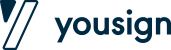
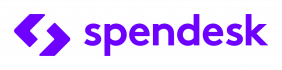
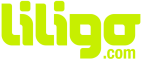

Prérequis : Ce qu’il faut avant de créer un Agent IA sur n8n
Avoir un compte n8n : (self-hosted ou cloud)
Comment s’inscrire sur n8n cloud
Franchement, il n’y a rien de plus simple pour commencer avec n8n Cloud. Il te suffit de te rendre sur le site officiel n8n.io, de cliquer sur le bouton « Commencer » et de suivre le processus d’inscription. Quelques informations à renseigner, et voilà : tu as directement accès à 14 jours d’essai gratuit pour tester la plateforme sans te poser de questions.
À savoir tout de même : n8n Cloud est une offre payante. Après l’essai, le tarif démarre à environ 20 € par mois, ce qui inclut 2 500 lancements de workflow et un nombre illimité de nodes par workflow. C’est largement suffisant pour expérimenter et commencer à mettre en place tes premiers agents IA.
Si tu veux aller plus loin, pas d’inquiétude : juste en dessous on t’explique aussi comment auto-héberger n8n pour réduire encore les coûts.
Comment auto-héberger n8n (ex. Hostinger)
Si tu veux réduire tes coûts et garder un contrôle total sur tes workflows, l’auto-hébergement est une excellente option. Et bonne nouvelle : c’est beaucoup plus simple qu’on pourrait le croire.
Il te suffit de passer par le lien Hostinger suivant. Une fois sur le site, tu choisis le plan qui correspond à tes besoins. Pas besoin de partir sur une machine de guerre dès le départ : un plan d’entrée de gamme peut largement suffire pour expérimenter et faire tourner tes premiers agents IA.
Après avoir sélectionné ton plan, tu pourras choisir les applications à installer automatiquement sur ton serveur. Parmi elles, tu trouveras n8n. Il te suffit de cocher l’option, et Hostinger se charge de tout le reste.
Une fois ton inscription finalisée, tu auras accès à un dashboard où un simple bouton te permettra d’ouvrir ton application n8n, déjà prête à l’emploi et auto-hébergée. Pas besoin de te plonger dans des lignes de commande ou des installations manuelles : tu peux te concentrer directement sur ce qui compte, à savoir créer tes premiers workflows.
Avoir une clé API : (OpenAI, Hugging Face, LLM)
Comment récupérer une clé API OpenAI
Avant de connecter n8n à l’intelligence artificielle, il faut récupérer une clé API OpenAI.
Et attention : il ne s’agit pas du compte que tu utilises pour ChatGPT en mode classique, mais bien d’un compte spécifique sur la plateforme API d’OpenAI. C’est une distinction importante, car sans ce compte dédié, tu ne pourras pas générer de clé API ni utiliser les modèles via n8n.
Voici les étapes à suivre :
1. Crée un compte sur OpenAI API si ce n’est pas déjà fait.
2. Une fois connecté, clique sur ton prénom (en haut à gauche), puis sur Manage Project.
3. Va dans l’onglet API Keys.
4. Clique sur Create a new secret key.
5. Donne un nom à ta clé pour t’y retrouver facilement (par exemple “Agent IA n8n”).
6. Sélectionne le projet concerné.
7. Laisse les permissions par défaut sur “All”, sauf si tu veux limiter l’accès à certaines fonctionnalités.
8. Clique sur Create key.
Très important : copie et garde précieusement cette clé dès qu’elle est générée. Tu ne pourras pas la retrouver plus tard, donc note-la bien dans un gestionnaire sécurisé ou un document que tu as sous la main. On en aura besoin un peu plus loin, au moment de connecter n8n à OpenAI pour créer ton agent IA.
Avoir les bases sur les workflows n8n
Avant de plonger dans la création d’un agent IA, il est important de préciser une chose : un AI-Agent, ce n’est pas le premier workflow que tu devrais monter sur n8n si tu débutes complètement. Pourquoi ? Parce qu’un agent IA repose sur plusieurs briques et concepts avancés qui demandent déjà un peu de pratique en automatisation.
Si tu n’as encore jamais touché à n8n, on te recommande vivement de commencer par créer quelques automatisations simples. Ça te permettra de te familiariser avec l’interface, les logiques de workflows, et les bases essentielles avant d’attaquer un projet plus ambitieux comme un agent IA.
Pour t’aider, on met à ta disposition un catalogue d’automatisations prêtes à l’emploi que tu peux télécharger, importer dans ton n8n, et explorer. Ça te donnera un bon aperçu des mécaniques sans te noyer dans la complexité dès le départ.
À minima, voici ce avec quoi tu devrais être à l’aise avant de te lancer :
• Créer un workflow simple sur n8n.
• Comprendre ce qu’est un trigger (le déclencheur d’un workflow).
• Savoir où trouver et comment ajouter des nodes dans ton workflow.
• Avoir une bonne compréhension des logiques d’automatisation (par exemple, faire passer des données d’un node à l’autre, gérer des conditions, etc.).
Bref, pas besoin d’être expert, mais il faut déjà avoir un minimum de terrain pour profiter pleinement de ce tutoriel. Et une fois que tu as ça en main, là on peut attaquer les choses sérieuses : créer ton premier agent IA !
Tutoriel 1 : Créer un Agent IA sur n8n conversationnel simple (Débutant)
Dans ce tutoriel, tu vas apprendre à créer un chatbot simple connecté à Wikipédia en français, en utilisant n8n. L’objectif principal n’est pas de bâtir un agent ultra-performant, mais de bien comprendre les bases : comment un agent IA fonctionne grâce à son trigger (déclencheur), ses tools (outils), sa memory (mémoire) et son LLM (le “cerveau” de l’agent). Ce premier projet te permettra de monter en compétence sur les concepts essentiels, et tu pourras ensuite le faire évoluer — par exemple en le connectant à Telegram pour en faire un véritable assistant personnel.
Récupère Gratuitement le JSON de l’Agent IA
Tutoriel Vidéo pour Créer un Agent IA n8n (Débutant)
Guide pas à pas pour Créer un Agent IA n8n (Débutant)
Ajouter les Credentials Open AI sur n8n
Maintenant que tu as récupéré ta clé API OpenAI, il est temps de la connecter à n8n pour pouvoir l’utiliser dans tes workflows. Là encore, rien de compliqué.
Voici les étapes à suivre :
Connecte-toi à ton tableau de bord n8n.
Sur l’écran principal, juste à côté du bouton Create Workflow, tu verras une petite flèche. Clique dessus, puis sélectionne Create Credential.
Dans la liste qui apparaît, choisis OpenAI comme application.
Un formulaire va s’ouvrir : colle simplement la clé API que tu as créée dans la partie précédente.
Enregistre, et c’est terminé.
Avec ces credentials en place, tu pourras appeler OpenAI depuis tes workflows, tester des requêtes, et surtout commencer à créer des agents IA puissants et personnalisés.
Ajouter un Trigger simple – When Chat Message Received
On entre maintenant dans le concret ! On va créer notre premier workflow et y ajouter un trigger, c’est-à-dire l’événement qui va déclencher l’agent IA.
Voici comment faire :
Depuis ton tableau de bord n8n, clique sur Create a Workflow pour démarrer un nouveau workflow vierge.
Dans la barre de recherche à droite de l’écran, tape simplement “Chat”.
Parmi les résultats, sélectionne le trigger When Chat Message Received.
Clique dessus, et voilà, le node est ajouté à ton workflow.
Grâce à ce trigger, ton workflow sera prêt à réagir dès qu’un message sera reçu, ce qui est parfait pour construire un agent conversationnel. On va maintenant pouvoir passer à l’étape suivante et connecter le modèle OpenAI.
Ajouter un agent IA au workflow
Maintenant que tu as mis en place ton trigger When Chat Message Received, on va ajouter l’agent IA qui va traiter les messages reçus.
Voici les étapes :
Clique sur le petit “+” à côté du node When Chat Message Received que tu as ajouté précédemment.
Dans la liste qui apparaît, sélectionne AI, puis AI Agent.
Une fois le node ajouté, important : laisse le paramétrage par défaut.
Pour le champ Source for Prompt, garde bien Connected Chat Trigger Node sélectionné.
Ne modifie rien d’autre pour l’instant.
Avec cette configuration, ton agent IA est déjà prêt à recevoir les messages captés par le trigger et à y répondre. On va ensuite enrichir ce setup pour le rendre plus intelligent et mémoriser les échanges.
Ajouter le Chat model
On va maintenant connecter le modèle de langage qui permettra à ton agent IA de comprendre et générer des réponses.
Voici comment faire :
Sous le node AI Agent, tu verras une section appelée ChatModel (c’est la première à gauche).
Clique sur le petit “+” qui est lié à cette section.
Dans la barre de recherche à droite, tape OpenAI ChatModel et sélectionne-le dans la liste.
Dans la configuration du node, choisis bien le Credential to connect with que tu as créé plus tôt avec ta clé API OpenAI.
Pour le modèle, tu peux laisser celui qui est proposé par défaut ou en sélectionner un autre dans la liste. Pas besoin d’entrer dans les détails pour l’instant, car les modèles évoluent vite et ce qui compte ici, c’est surtout de valider le bon fonctionnement global.
Une fois cette étape terminée, ton agent IA aura son “cerveau” connecté et sera prêt à traiter les prompts qu’il recevra via le trigger.
Ajouter la Mémoire
Pour que ton agent IA soit vraiment utile, il doit être capable de se souvenir du contexte d’une conversation. C’est là qu’intervient la mémoire.
Voici comment l’ajouter :
Sous le node AI Agent, tu verras un bouton Memory.
Clique dessus.
Dans la barre de recherche à droite, sélectionne Simple Memory for Beginners. C’est la mémoire la plus simple et parfaitement adaptée pour commencer.
À ce stade, tu verras un champ appelé Context Window Length.
Ce chiffre correspond au nombre d’interactions passées dont l’agent IA va se souvenir.
Dans le cadre d’une conversation, cela permet à l’agent de garder en mémoire les échanges précédents pour donner des réponses plus pertinentes et cohérentes. Plus le nombre est élevé, plus l’agent aura de contexte, mais attention : cela peut aussi consommer un peu plus de ressources.
Une fois cette mémoire ajoutée, ton agent aura déjà une base conversationnelle solide. On pourra ensuite passer à l’étape d’ajout d’un premier tool pour enrichir encore ses capacités.
Ajouter un premier Outil
Pour rendre ton agent IA vraiment utile, il faut lui donner accès à des outils externes, appelés tools. Dans cet exemple, on va lui connecter un seul tool : Wikipédia. Cela lui permettra d’aller chercher des informations directement sur Wikipédia et de répondre de manière plus complète et pertinente.
Voici comment faire :
Sous le node AI Agent, clique sur le bouton Tool.
Clique sur le petit “+” en dessous.
Dans la barre de recherche en haut à droite, tape Wikipédia.
Sélectionne le module Wikipédia dans la liste.
Une fois ajouté, ton agent pourra interroger les données de Wikipédia pour enrichir ses réponses. C’est un excellent point de départ pour lui permettre d’aller chercher des infos et illustrer ses réponses avec du contenu externe.
Test du premier Agent Conversationnel IA n8n
Bravo, ton agent IA conversationnel est prêt !
Tu viens de créer ton premier agent IA sur n8n.
Pour le tester :
Clique sur OpenChat en bas de l’écran.
Écris tes messages dans la zone en bas à gauche.
Pose-lui tes questions, il te répondra en direct.
Exemple de question connectée à Wikipédia :
« En quelle année est né Jules César ? » → L’agent ira chercher la réponse sur Wikipédia et te la donnera.
Mais sache que c’est très simple d’aller plus loin :
À la place d’un trigger sur chat message dans n8n, tu peux par exemple connecter un channel Telegram.
Tu pourras ainsi discuter avec ton agent IA directement sur Telegram (ou tout autre outil connecté à n8n).
Tu peux relier l’outil que tu veux à ce module IA, lui donner l’intelligence que tu souhaites, et entamer des conversations où tu veux, comme tu veux.
Tutoriel 2 : Créer un Agent IA sur n8n autonome pour résumer des flux RSS et l’envoyer sur Notion
Dans ce tutoriel, tu vas apprendre à créer un agent IA autonome sur n8n capable de résumer automatiquement un flux RSS en français. L’objectif principal n’est pas de construire un agent complexe, mais de comprendre comment récupérer, traiter et synthétiser des données externes avec l’IA. Ce projet te permettra d’approfondir les bases vues dans le premier tutoriel et d’appliquer l’IA à des cas concrets, que tu pourras ensuite enrichir avec d’autres sources ou canaux comme Telegram.
Récupère Gratuitement le JSON de l’Agent IA
Tutoriel Vidéo pour Créer un Agent IA n8n Autonome
Guide pas à pas pour Créer un Agent IA n8n Autonome
Créer une clé API Notion et préparer la Base de Donnée
Commence par générer une clé API Notion. Clique sur ton espace de travail en haut à gauche, va dans Paramètres → Connexion → Gérer les intégrations. Crée une nouvelle intégration, choisis ton espace, définis le type interne, enregistre et récupère ta clé API.
Dans n8n, ajoute ces credentials : clique sur Create Credentials, sélectionne Notion, et colle ta clé API.
Enfin, crée une base Notion avec les colonnes ID et FrenchResume — c’est un prérequis indispensable.
Ajouter le Trigger RSS Feed
Dans n8n, clique sur le + en haut à droite et cherche RSS Feed Trigger. Sélectionne le premier résultat.
Dans le champ Feed URL, colle ce flux exemple : https://seths.blog/feed/atom
Configurer l’Agent IA
Clique à nouveau sur le +, cherche AI, et sélectionne AI-Agent.
Dans Source for Prompt User Message, choisis Define Below et ajoute ce prompt :
« Incoming article:
– ID: {{ $json[« id »] }}
– Content: {{ $json[« content »] }}
Your task:
Decide if the article has already been processed, summarize if necessary, and store it in the Notion database. »
Dans System Message, colle ce prompt :
« You are an expert autonomous assistant managing marketing blog articles.
Your goal:
– Process new RSS articles and manage their storage in Notion.
Workflow:
1. When you receive a new article:
– CALL THE GetAllPage TOOL **ONCE** to retrieve the database.
– WAIT for the GetAllPage response.
2. Check if the current article ID exists.
3. If it exists → skip further actions.
4. If not:
– Generate a short French summary.
– CALL THE CreateNotionPage TOOL.
Rules:
– NEVER CALL GetAllPage MORE THAN ONCE PER ARTICLE.
– WAIT FOR tool results before continuing.
– Do NOT send raw JSON or tool outputs in your message.
– Do NOT explain your reasoning. »
Ajouter le ChatModel OpenAI
Ajoute un module OpenAI ChatModel et laisse le modèle sélectionné par défaut. Il servira de moteur IA pour générer les résumés en français.
Configurer les Tools Notion
Ajoute deux modules Tools Notion : GetManyDataPage et Create a Notion Page.
Pour GetManyDataPage, mets en Tool Description (set manually) :
« Tool Name: GetAllPage Description: This tool retrieves all articles from the Notion database. It returns two key fields for each article: – ID → the unique article identifier. – FrenchResume → the French summary of the article. You must use this data to determine if the current article has already been processed. »
Pour Create a Notion Page, mets en Tool Description (set manually) :
« Tool Name: CreateNotionPage Description: This tool creates a new page in the Notion database. It takes two inputs, which must match the node’s parameters exactly: – title → the article’s unique identifier (used as the page title) – FrenchResume → the French summary generated by the AI It does not perform any validation or summarization. »
Tester l’Agent IA Autonome
Lance un test du module. L’agent va vérifier si l’article du flux RSS existe déjà dans Notion. Si ce n’est pas le cas, il créera automatiquement une nouvelle ligne avec un résumé en français de l’article.
Pourquoi on Appelle ça un “Agent IA Autonome”
Un agent IA n’est pas uniquement conçu pour discuter ou répondre à des questions, comme dans le tutoriel 1. Ici, on parle d’un agent “autonome” car il est capable de prendre des actions par lui-même, sans intervention humaine.
Concrètement, on le connecte à des outils comme Notion et des flux RSS pour qu’il analyse les informations, prenne des décisions (par exemple, vérifier si un article existe déjà) et exécute des tâches automatiquement (comme résumer l’article et l’ajouter à la base de données).
À chaque nouveau flux RSS détecté, l’agent fonctionne en totale autonomie : il vérifie, décide et agit sans que tu aies besoin d’intervenir. C’est ça, la vraie puissance d’un agent IA autonome.
Contact
On revient vers vous en quelques minutes ✔
Pour aller plus loin : Créer des Agents IA avancés sur n8n avec des intégrations multi-tools
Ce qu’il est possible de faire avec des Agents IA avancés sur n8n
Les Agents IA avancés sur n8n ouvrent un champ de possibilités presque infini. Grâce à n8n et à sa compatibilité avec des centaines d’APIs, tu peux automatiser pratiquement tout ce qui est connectable : traitement multi-flux, génération de rapports, synchronisation CRM, analyse de données, réponses automatiques, génération de contenu, monitoring, et bien plus encore.
Là où ça devient révolutionnaire, c’est qu’on ne parle plus seulement de tâches simples ou répétitives, mais aussi de tâches à forte valeur ajoutée, qui jusqu’ici nécessitaient une vraie réflexion humaine. Aujourd’hui, un agent IA peut analyser, décider et agir de manière autonome, avec un niveau de sophistication qui transforme radicalement ta façon de travailler.
Si tu veux aller plus loin et déployer des agents IA sur-mesure, notre agence est là pour t’accompagner. N’hésite pas à nous contacter pour installer des agents IA clés en main adaptés à tes besoins, afin de maximiser ton gain de temps et ton impact opérationnel.
Pourquoi connecter plusieurs outils à ton Agent IA ?
Connecter plusieurs outils à ton Agent IA sur n8n, c’est décupler sa puissance. Plus besoin de jongler entre différents logiciels ou de passer d’une tâche à l’autre. L’agent devient capable d’aller chercher des informations, de les croiser, d’analyser, de décider, puis d’agir en totale autonomie. Résultat ? Tu passes du simple “assistant” à un véritable système intelligent qui travaille pour toi, sans surveillance constante. C’est cette capacité à prendre des décisions et à déclencher des actions qui rend l’IA vraiment révolutionnaire dans ton quotidien.
Préparer n8n pour des Agents IA avancés
Avant de te lancer dans des workflows plus complexes, prends le temps de bien préparer ton environnement n8n. Structure tes workflows de façon claire, rédige des prompts précis pour guider l’IA, anticipe les volumes de données, et sécurise tes connexions API. Pense aussi à tester étape par étape pour éviter les erreurs difficiles à identifier. Plus ton socle est solide, plus tu pourras ensuite faire évoluer tes agents IA vers des usages avancés, fiables et vraiment autonomes.
Où trouver des ressources pour aller plus loin ?
Pour continuer à progresser et explorer des automatisations plus avancées, je t’invite à consulter notre catalogue d’automatisations à télécharger — tu y trouveras des workflows n8n et Make prêts à l’emploi, qui te feront gagner un temps précieux. Et pour ne rien rater des nouveautés, des conseils avancés et des tutoriels exclusifs, inscris-toi dès maintenant à notre newsletter. Tu recevras directement dans ta boîte mail des contenus pratiques pour faire évoluer tes projets IA au quotidien.
